
iOS9 の新機能については、ここが変わった!知っておくべき便利な iOS9 の新機能 14 選でもご紹介していますが、今回はさらに便利な機能を追加でご紹介したいと思います。一部、前述の記事と内容が重複する部分がありますがご容赦ください。
iOS9 の便利な新機能 36 選
iOS9 の便利な新機能 36 選をご紹介します。
Siri が連絡先、アプリケーションを推薦してくれる
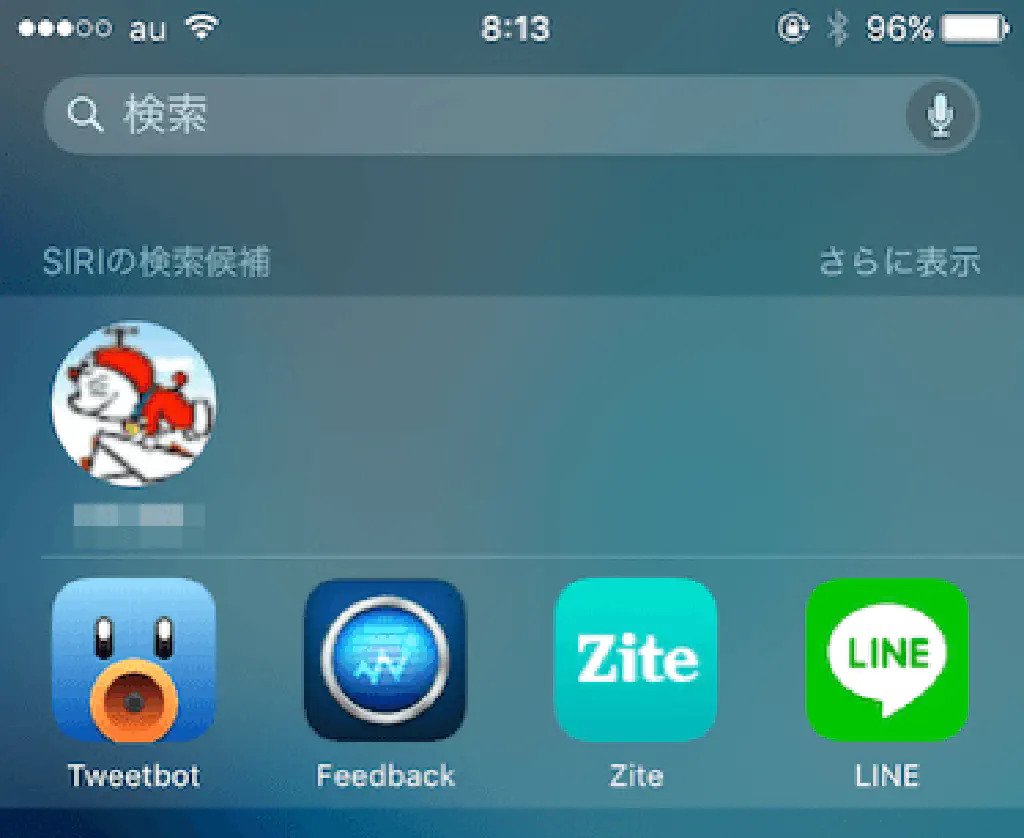
ホーム画面を左にスワイプすると、よく使う連絡先、アプリケーションを Siri が提案してくれるようになりました。わざわざ連絡先アプリにアクセスしたり、ホーム画面で目的のアプリケーションを探す手間を省くことができるようになります。
Siri の検索候補をオフ
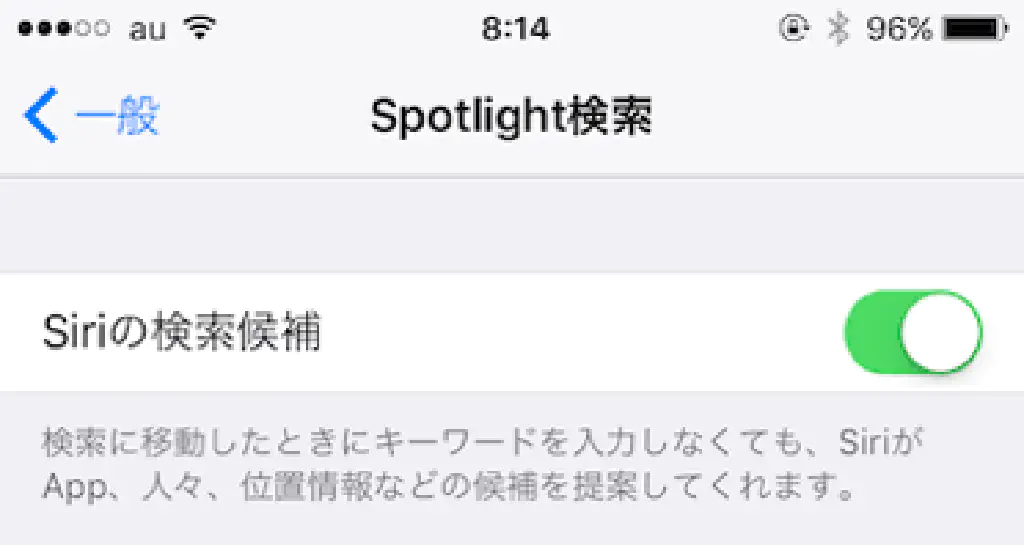
前述の Siri の推薦をオフにしたい場合は、**「設定」→「一般」→「Spotlight 検索」**からオフにできます。
従来のキーボード表示に戻す
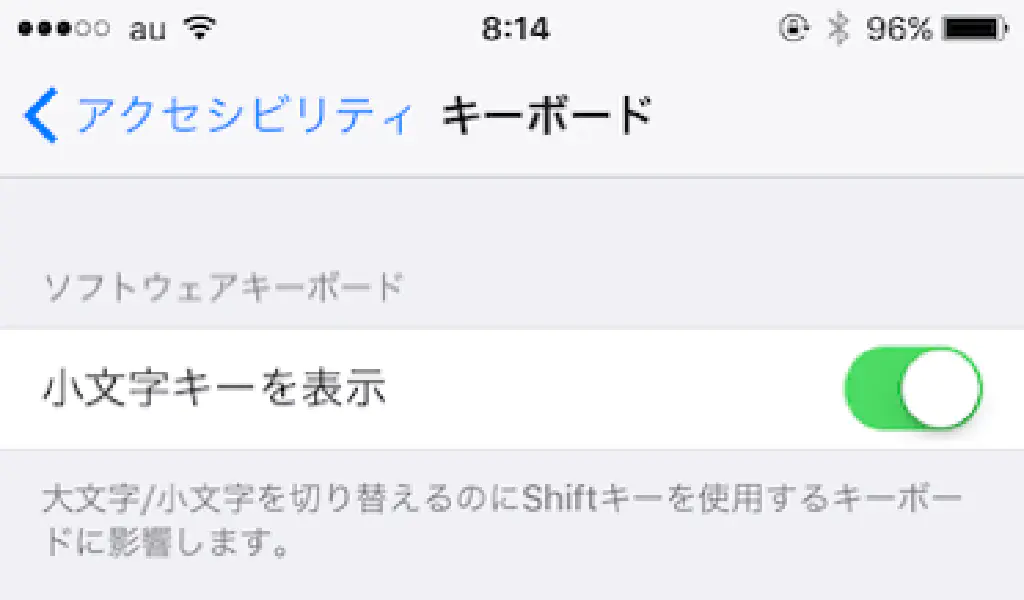
iOS9 からキーボードの表示が変更され、アルファベット入力時に CapsLock がオフの場合は小文字に、CapsLock がオンの場合は大文字で表示されるようになりました。従来の表示に戻したい場合は、**「設定」→「一般」→「アクセシビリティ」→「キーボード」**からオフにできます。
シェイクで取り消しをオフ
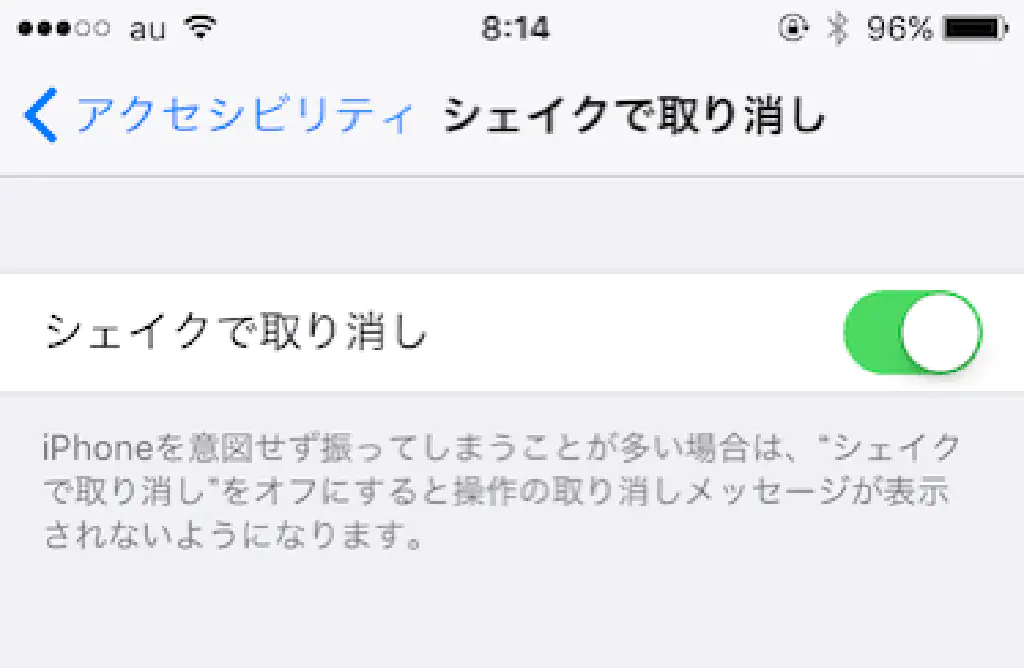
iPhone をシェイクすると、直前の作業を取り消しできますが、この機能をオフにできるようになりました。この機能をオフにするためには、**「設定」→「一般」→「アクセシビリティ」→「シェイクで取り消し」**からオフにできるようになりました。
メモ帳がスケッチブックに

メモ帳が単なるメモ帳からスケッチブックへと大幅に刷新!メモ帳の使い方については、Safari のコンテンツブロッカーだけがすべてではない!iOS9 でメモとリマインダーが大幅に進化!使い方を徹底解説!でご紹介していますので、こちらをご参照ください。
メモ帳に添付されている画像、Web サイト一覧
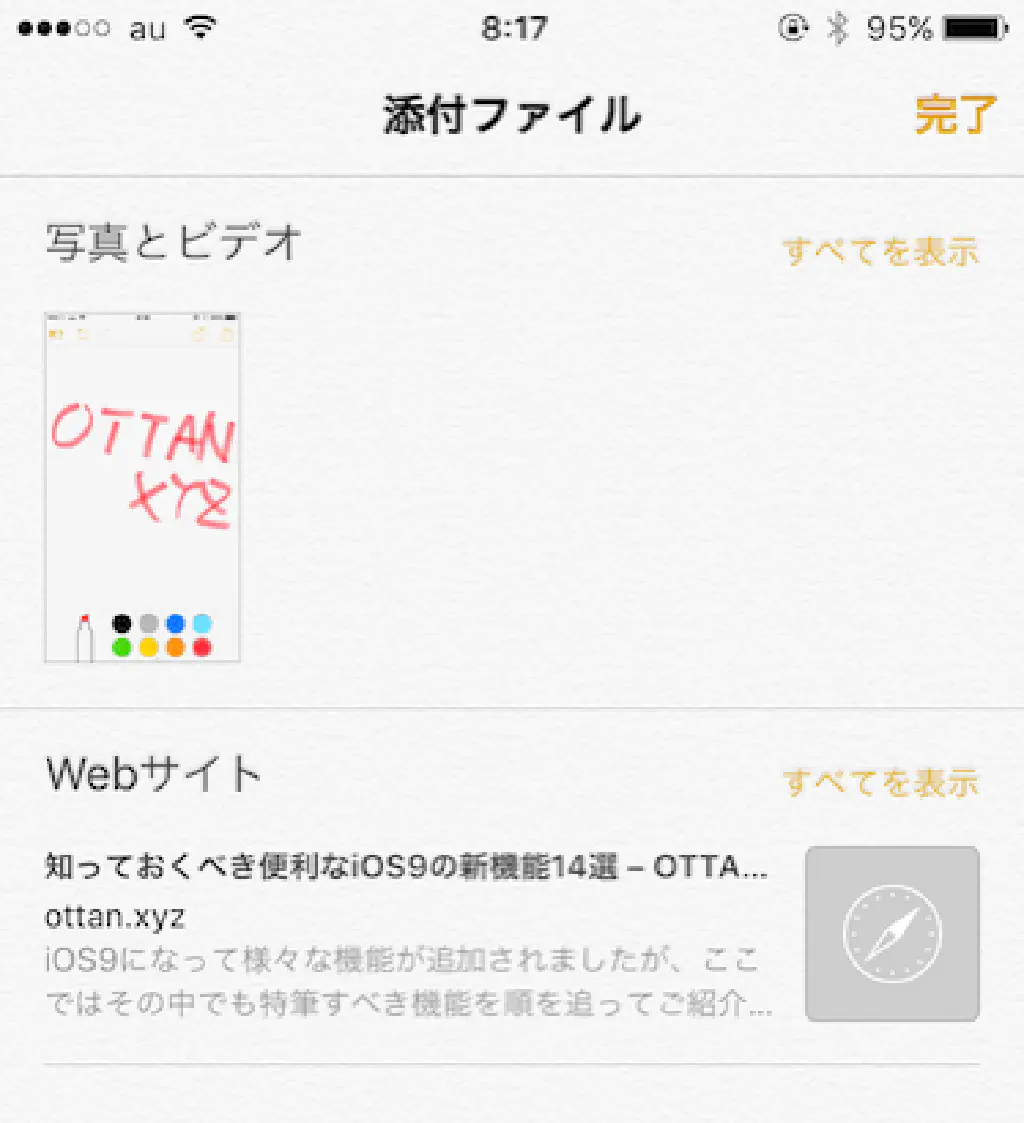
メモ帳に添付されているスクリーンショットや Web サイトの一覧を表示できるようになりました。
低電力モードを搭載
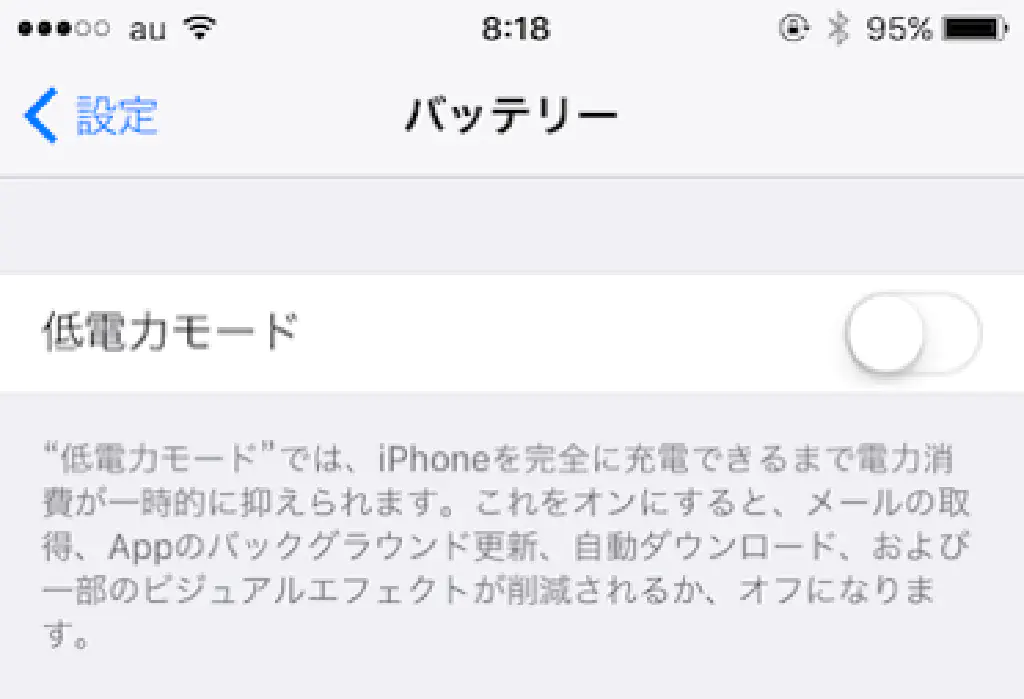
低電力モードが搭載されるようになりました。バッテリーが少なくなると、低電力モードに切り替えるかどうかのダイアログが表示されます。低電力モードをオンにすると、主にバックグラウンドの更新など、iPhone に負荷のかかる処理が行われなくなります。
前のアプリケーションに戻れるように
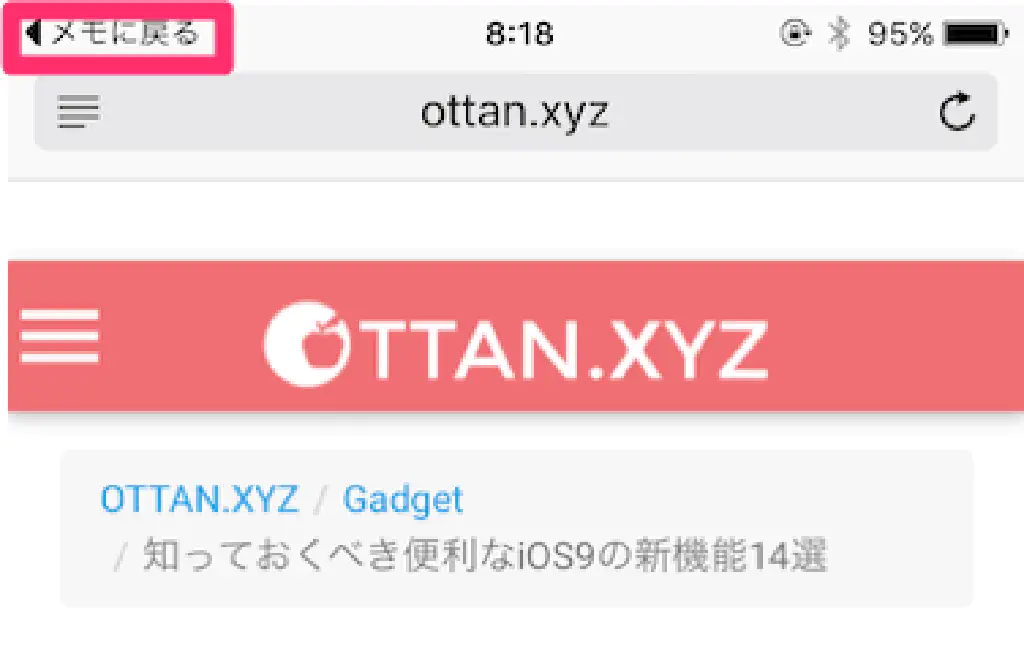
たとえば、メモ帳から Safari の URL を開いた場合、メモ帳に戻りたい場合は、画面左上の「メモに戻る」をタップすれば簡単に戻れるようになりました。これはすべてのアプリケーションで有効です。
iCloud Drive アプリケーション
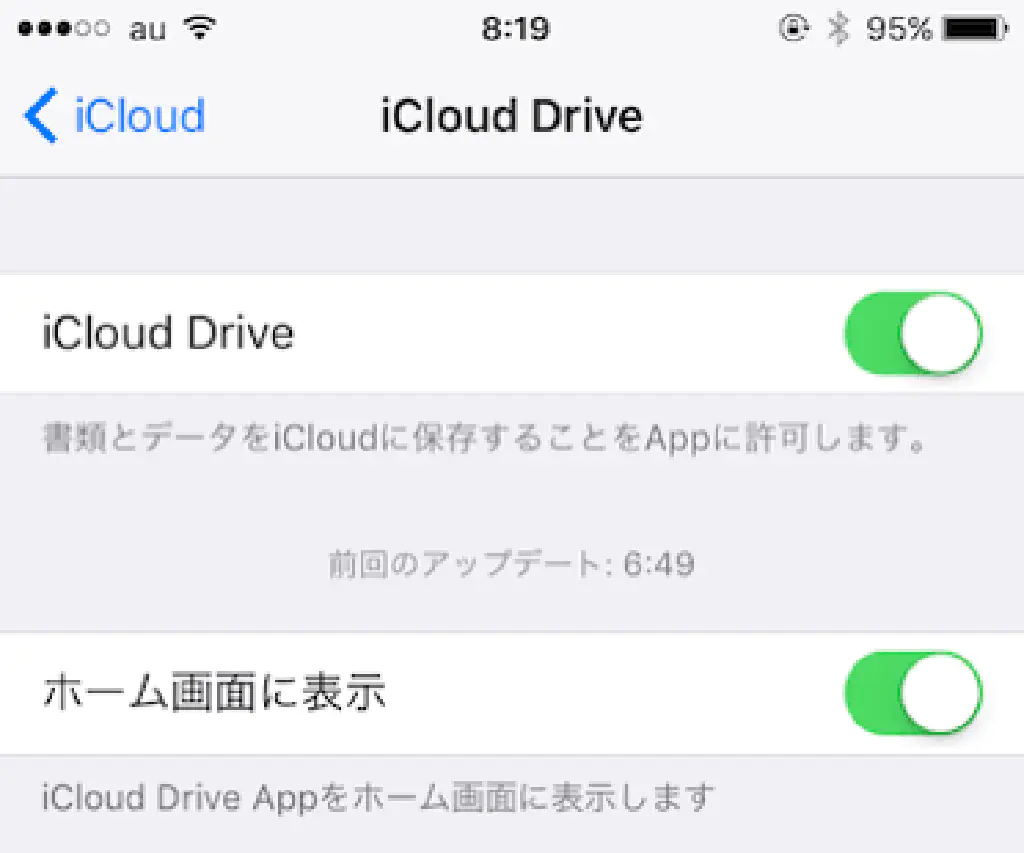
iCloud Drive がアプリケーションとしてホーム画面に表示できるようになりました。iCloud Drive をホーム画面に表示するためには、**「設定」→「iCloud」→「iCloud Drive」→「ホーム画面に表示」**をオンにする必要があります。
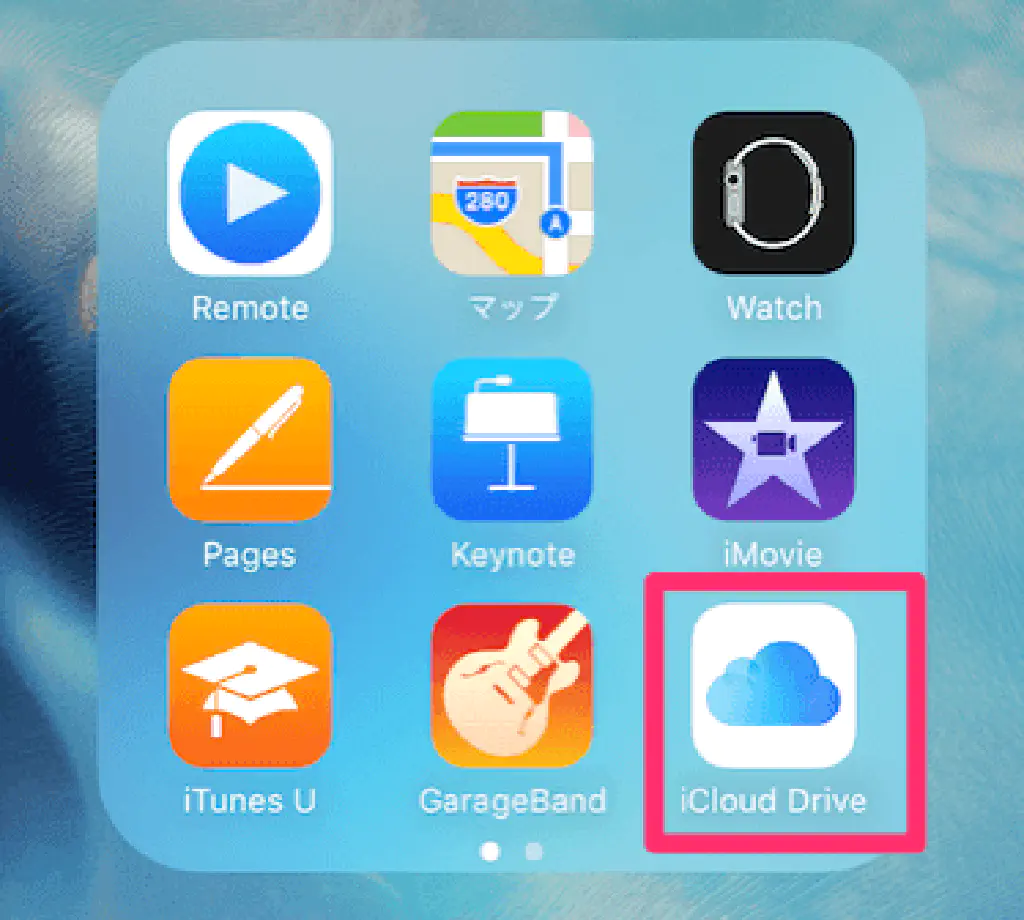
iCloud Drive は、他のアプリケーションと同様にフォルダーに格納することもできます。
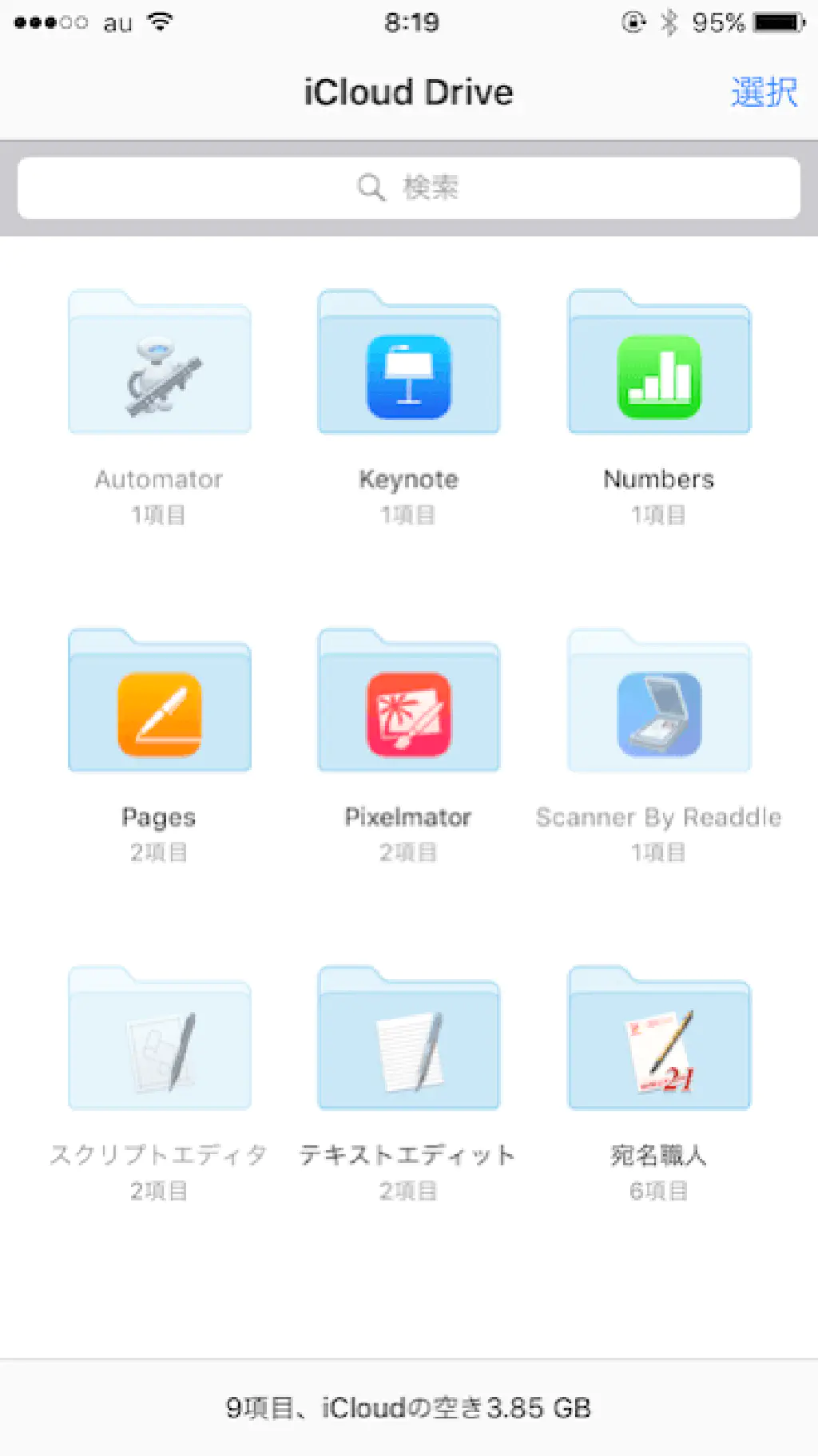
iCloud Drive に保存されているデータ一覧を閲覧することができるようになりました。これで、Dropbox のように iCloud Drive を使用できるようになりました。
友達を探す、iPhone を探すが標準アプリに
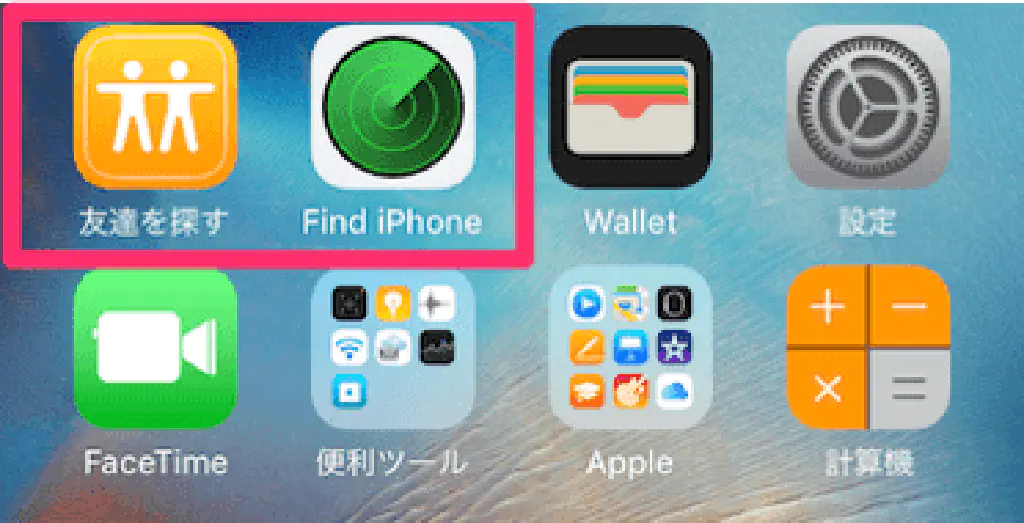
「友達を探す」「iPhone を探す」が標準アプリケーションの仲間入りに。つまり、削除することができなくなりました。将来的には、プリインストールされているアプリケーションも削除できるように、と Apple 社は明言しています。
Spotlight 検索の候補を絞り込み
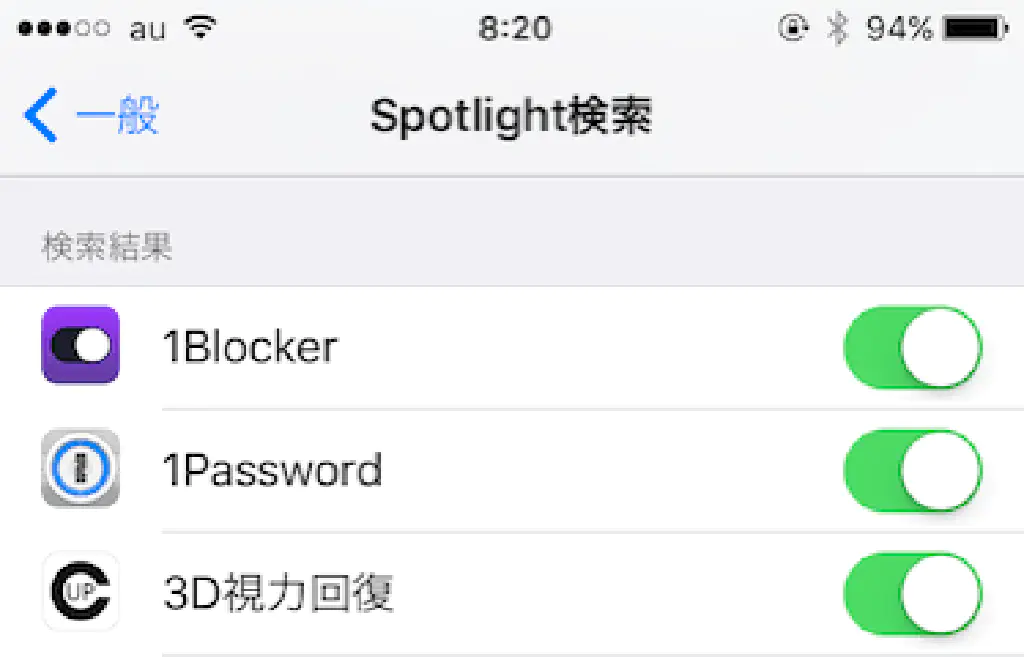
iOS9 から Spotlight 検索にサードパーティのアプリが対応するようになりました。とくに、1Password が Spotlight 検索に対応し、より便利に進化!は必見です。ぜひご参照ください。
閲覧しているページを Siri でリマインド
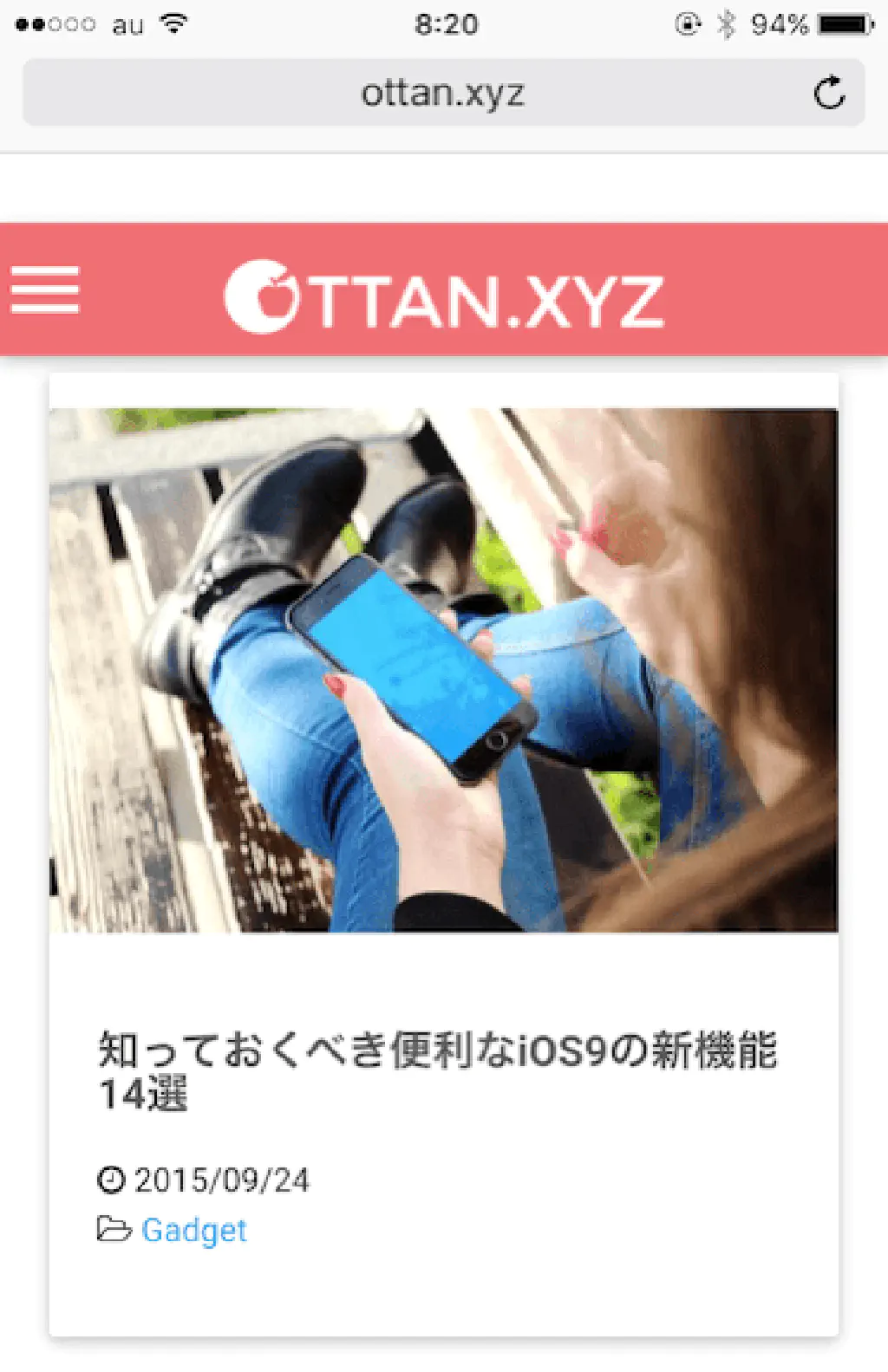
iOS9 から Web サイトをメモ帳やリマインダーに保存することができるようになりました。後から見返したい時に有効ですが、リマインダーについては Siri に頼んで保存できます。リマインダーに保存したい Web サイトを開いたら、ホーム画面を長押しします。
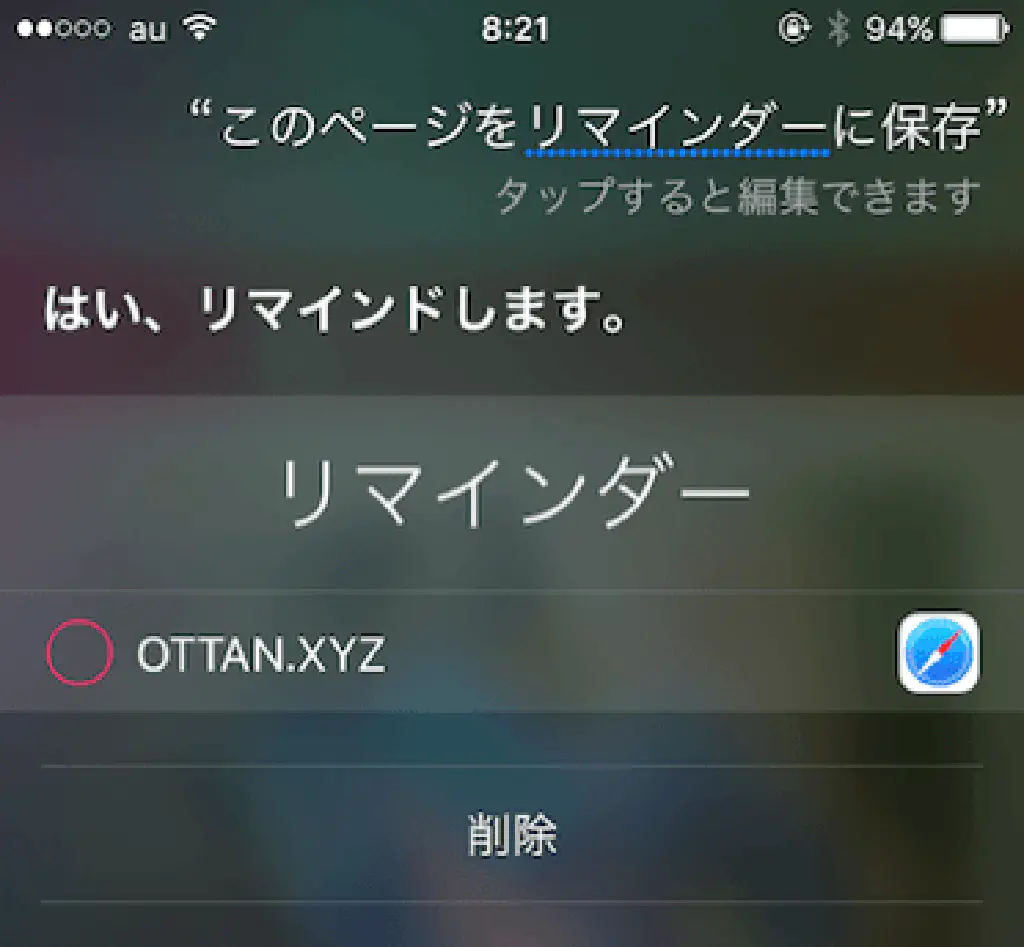
「このページをリマインダーに保存」と話しかけると、Web サイトを簡単にリマインダーに保存できるようになりました。Siri 愛用者の方には地味に便利な新機能です。
Siri から写真を開く
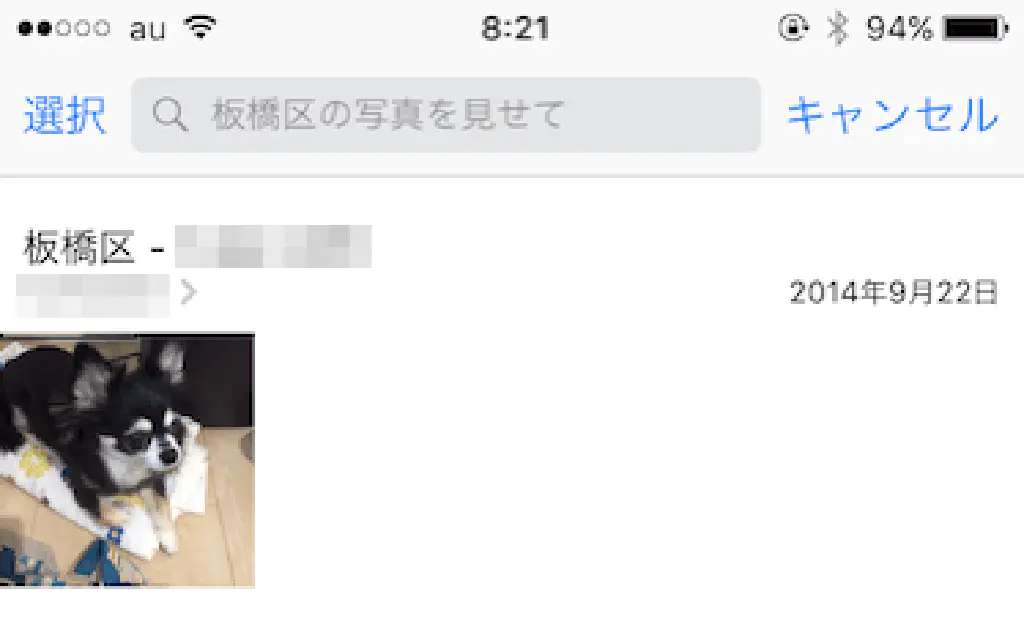
Siri は、写真アプリを開くだけでなく、特定の地域やアルバムに絞って写真アプリを開いてくれるようになりました。たとえば、「板橋区の写真を見せて」と話しかけると、板橋区で撮影された写真がデフォルトで表示されるようになります。
Siri の音声フィードバックをオフ
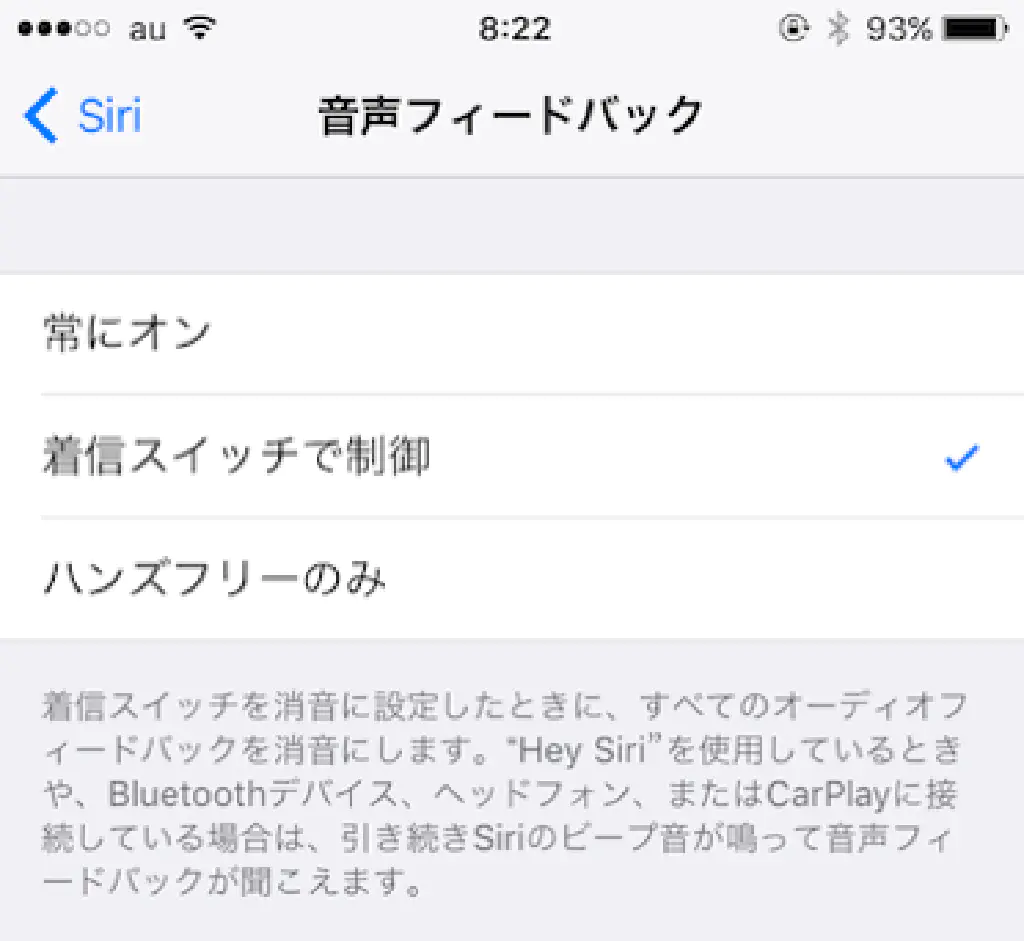
電車に乗っていた時に、マナーモードに設定していたにもかかわらず、Siri が起動して音声が流れて驚いたことはありませんか?iOS9 からはマナーモードの場合は、音声をオフにすることができるようになりました。
設定アプリに検索ボックスが追加
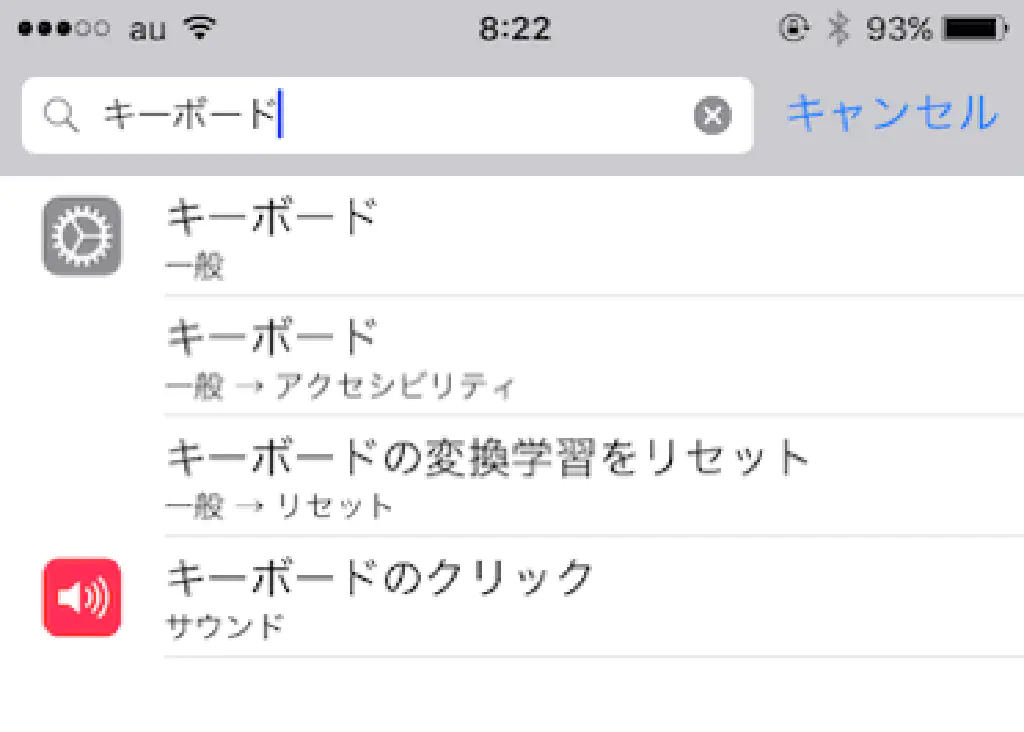
設定アプリの画面最上部に検索ボックスが追加され、設定アプリ内を簡単に検索することができるようになりました。これで階層をたどることなく目的の設定に素早くアクセスできます。
Wi-Fi アシスト機能を搭載
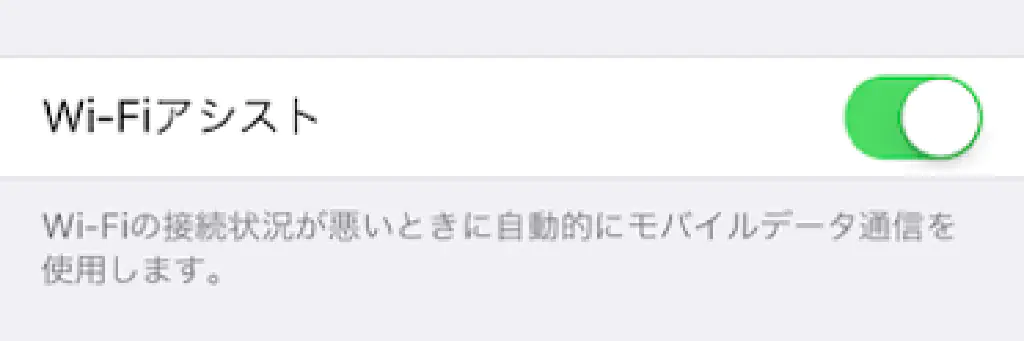
公衆無線 LAN に接続したはいいけれど、回線の輻輳や品質により、LTE よりもスピードが逆に落ちてしまった、ということはありませんか?iOS9 からは、Wi-Fi が不安定な場合は、自動的に LTE に切り替わるようになりました。オフにしたい場合は、**「設定」→「モバイルデータ通信」**からオフにできます。
パスコードのデフォルトの桁数が 4 桁から 6 桁に
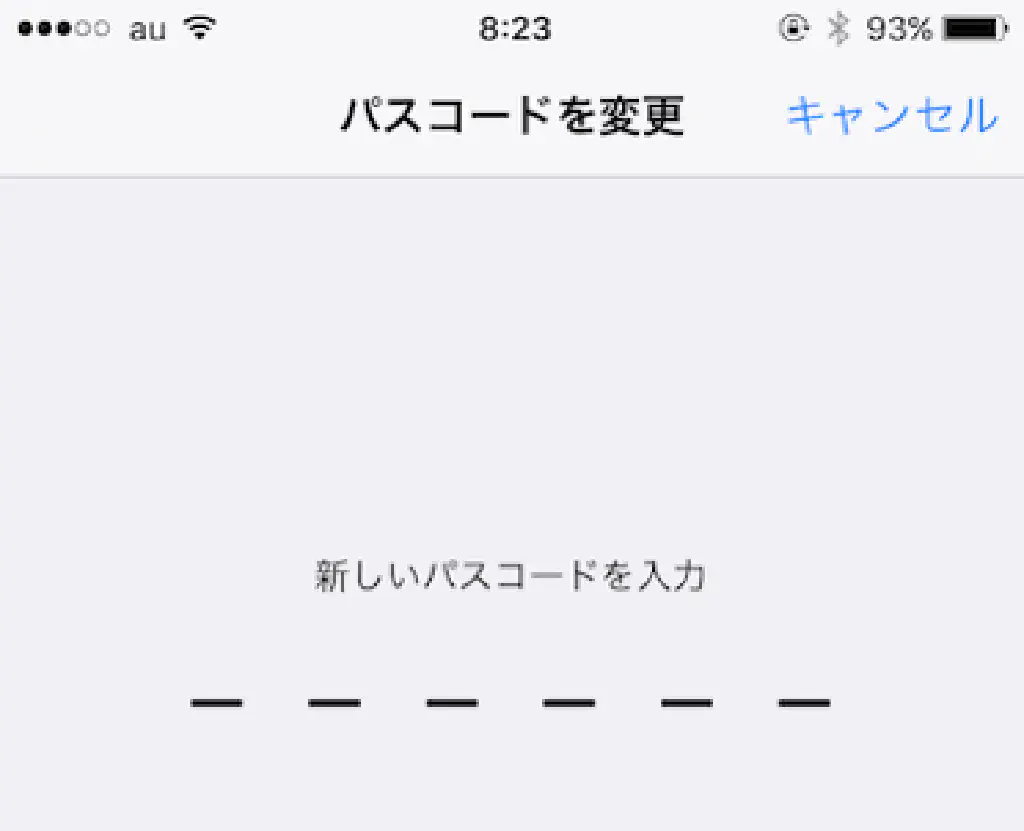
パスコードのデフォルトの桁数が、従来の 4 桁から 6 桁に変更されました。従来の 4 桁パスコードをそのまま使用することもできます。パスコードのオプションから変更して使用するようにしましょう。6 桁の方が、もちろんセキュリティは大幅に向上するためオススメです。
メールをすべてゴミ箱に入れる
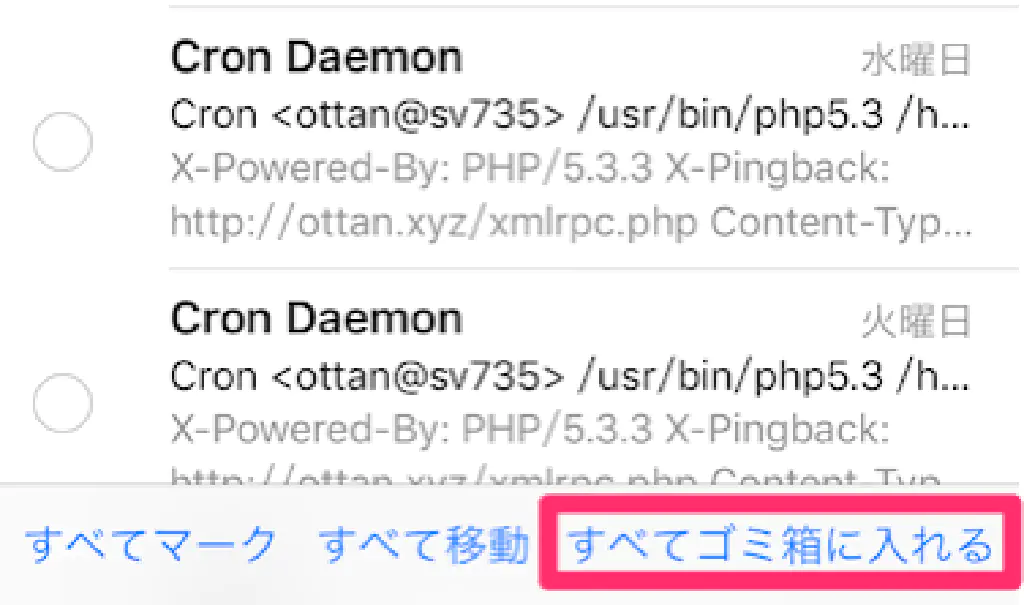
メールの編集画面で、従来は選択したメールだけを削除することができましたが、iOS9 からはすべてのメールを一気に削除することができるようになりました。広告メールなど、大量に削除したい場合に有効な方法です。
メールに添付ファイルを追加

メールアプリで、写真やビデオのみならず、任意の添付ファイルを添付できるようになりました。メールの作成画面で長押しし、「添付ファイルを追加」をタップしましょう。
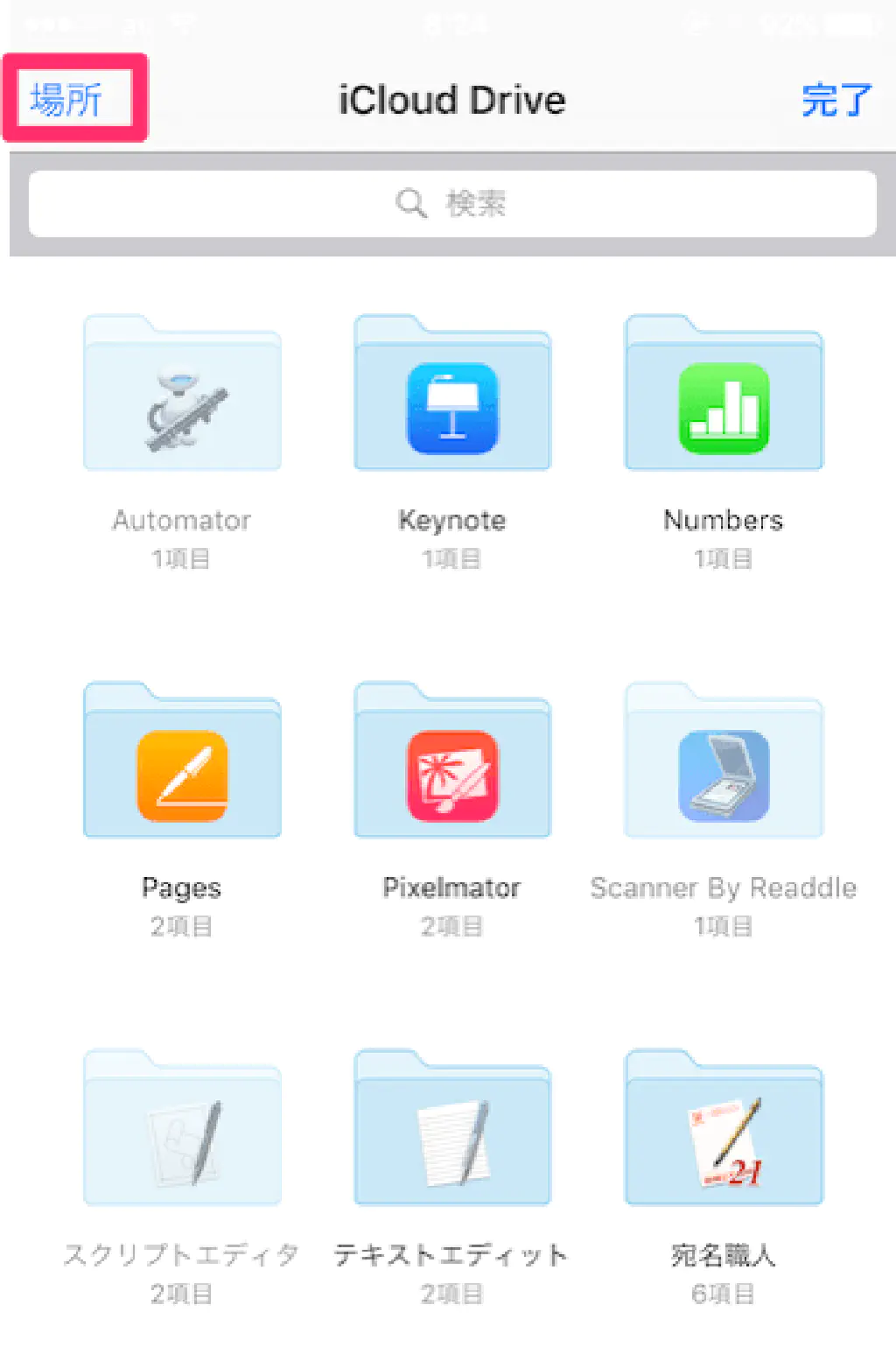
添付ファイルは、デフォルトでは iCloud Drive から選択することになりますが、画面左上の「場所」を選択することで、任意のサードパーティアプリから添付ファイルを添付することもできます。
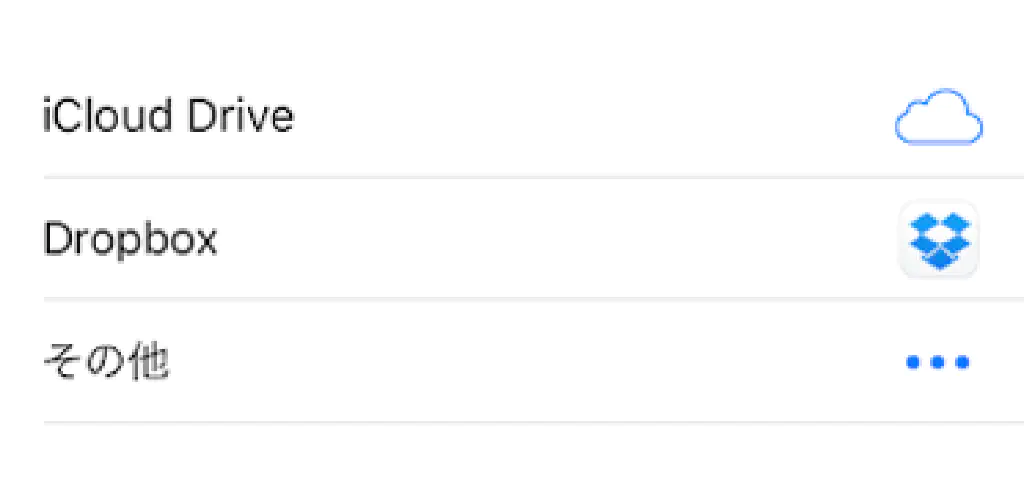
たとえば、Dropbox に保存しているファイルをメールに添付することができるようになりました。
モバイルデータ通信で高音質なミュージック
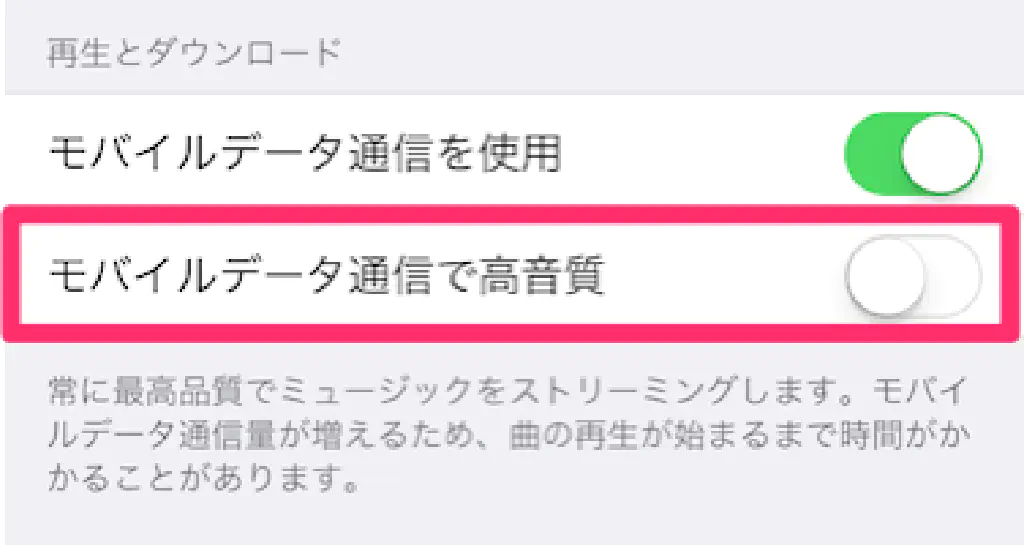
iCloud ミュージックライブラリに保存されている楽曲をストリーミングする場合、iOS9 からはモバイルデータ通信でも高音質な楽曲を聴くことができるようになりました。ただし、データの転送量制限には気を付けましょう。
ソフトウェアアップデート容量が大幅に減少
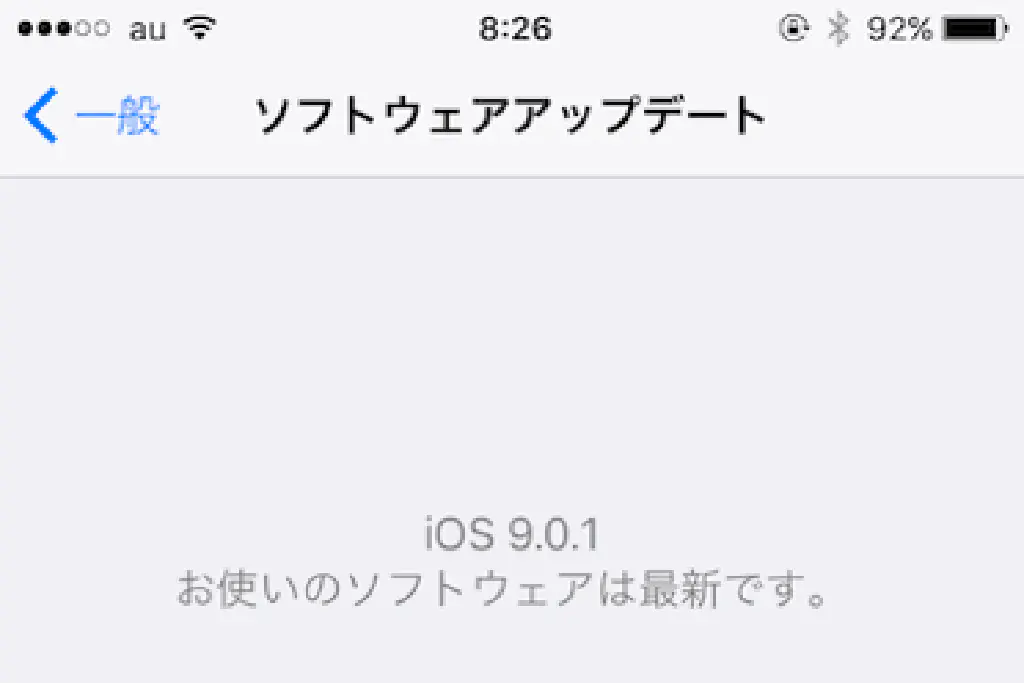
ソフトウェアアップデートに必要な容量が、iOS9 から大幅に削減されました。これで、お気に入りのアプリケーションを削除することなく、ソフトウェアアップデートを行うことができます。
通知センターを新着順に並べ替え

通知センターは、従来はアプリケーションごとにまとめて通知されるようになっていたため、どの順番で通知されたかわかりませんでした。iOS9 からは、アプリケーションに関係なく時系列で表示できるようになります。従来の表示に戻したい場合は、**「設定」→「通知」→「App ごとにまとめる」**をオンにします。
ビデオ撮影の品質を選択できるように
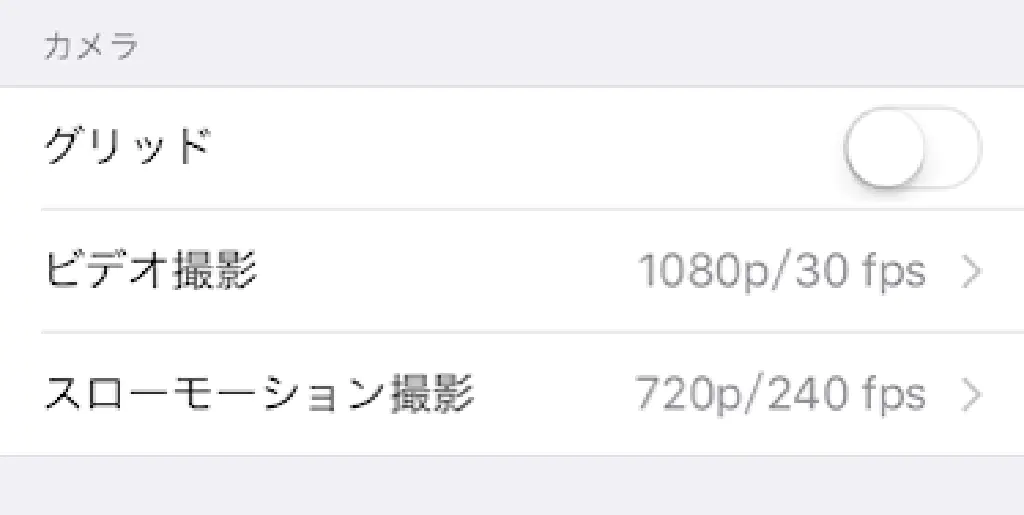
iOS9 からはビデオ撮影の品質を選択できるようになりました。また、だいたいの目安の容量もわかるようになりました。頻繁に動画を使用する方にとっては地味に便利な機能です。
動画撮影中もズームできるように

これまでも写真撮影時にはズームイン、ズームアウトすることができましたが、iOS9 からは動画撮影時にもズームイン、ズームアウトすることができるようになりました。これまた、頻繁に動画を使用する方にとっては地味に便利な機能です。
写真アプリで他の写真にスムーズにアクセスできるように
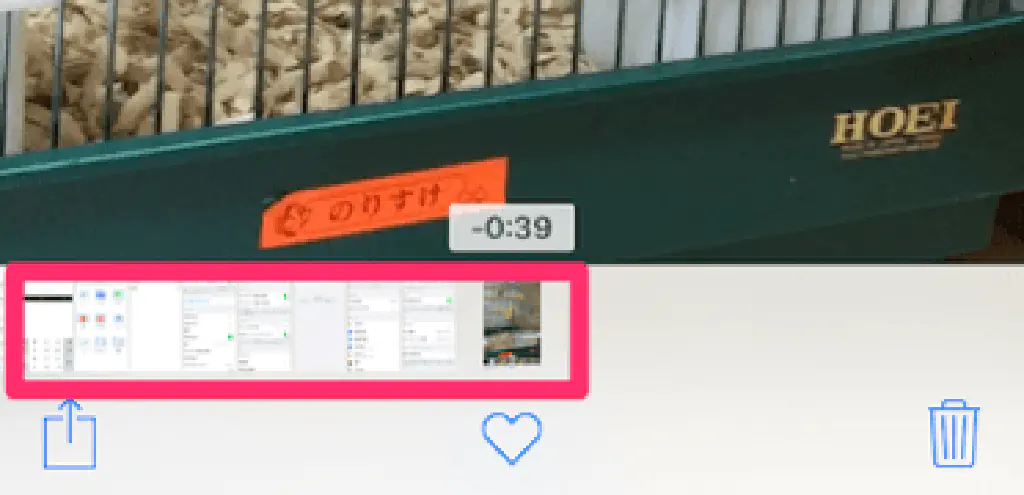
カメラロールの写真を開いたときに、他の写真を選択する場合は、横にスワイプするか、写真アプリのトップに戻って選択する必要がありましたが、iOS9 からは写真の下に表示されるスライダーを使用して写真を選択できるようになりました。
写真のアルバムにセルフィー、スクリーンショットが追加

写真のデフォルトのアルバムに、「セルフィー」「スクリーンショット」が追加されるようになりました。iPhone6s から、フロントカメラの画素数も向上しているため、セルフィー(自画撮り)が便利になりそうです。
写真を指でなぞって選択できるように
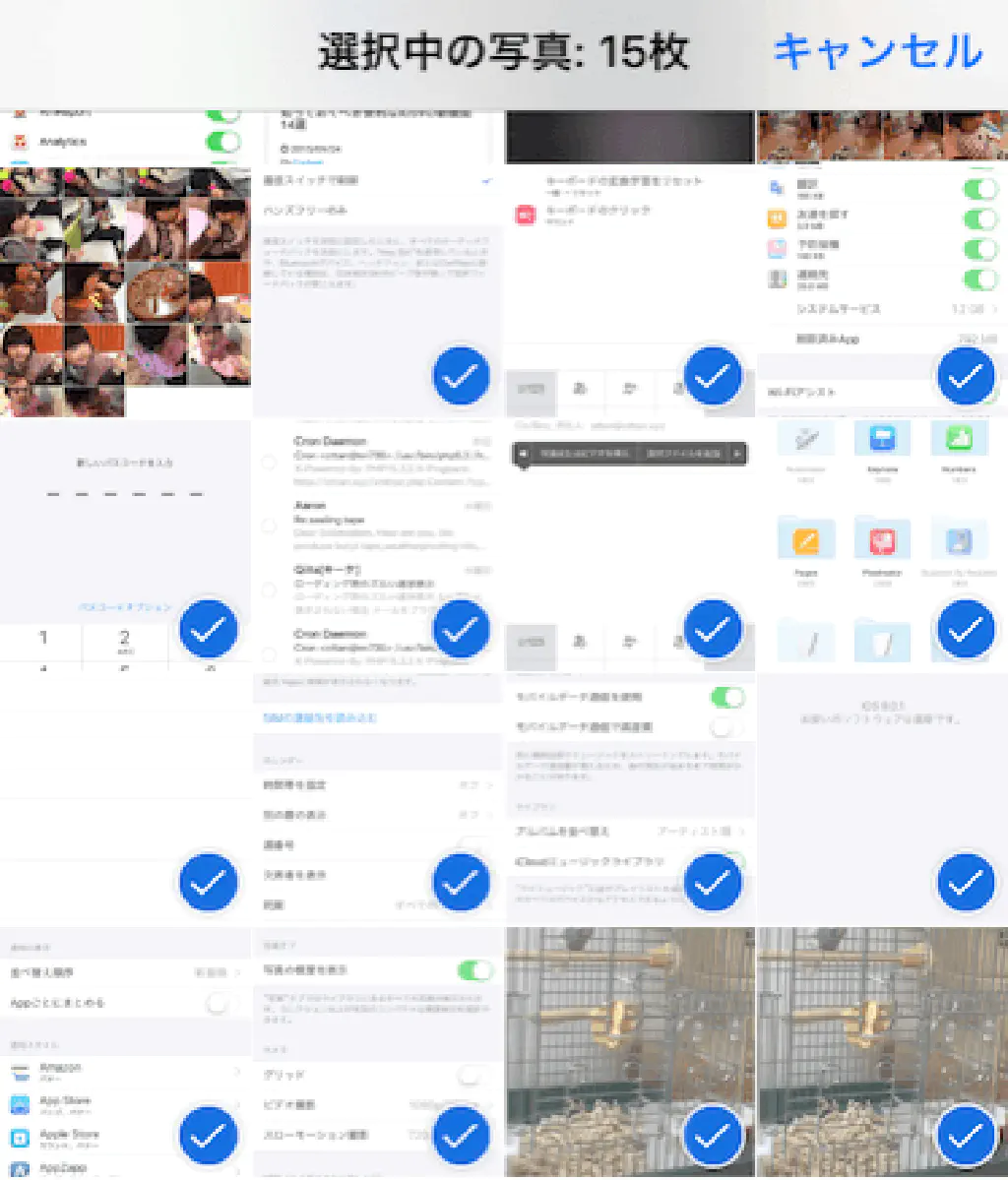
写真を選択する場合に、指でなぞって選択できるようになりました。大量の写真を選択した場合は、いったん左から右にスワイプし、そのまま上下にスワイプすると簡単に選択できます。
写真を非表示にできるように
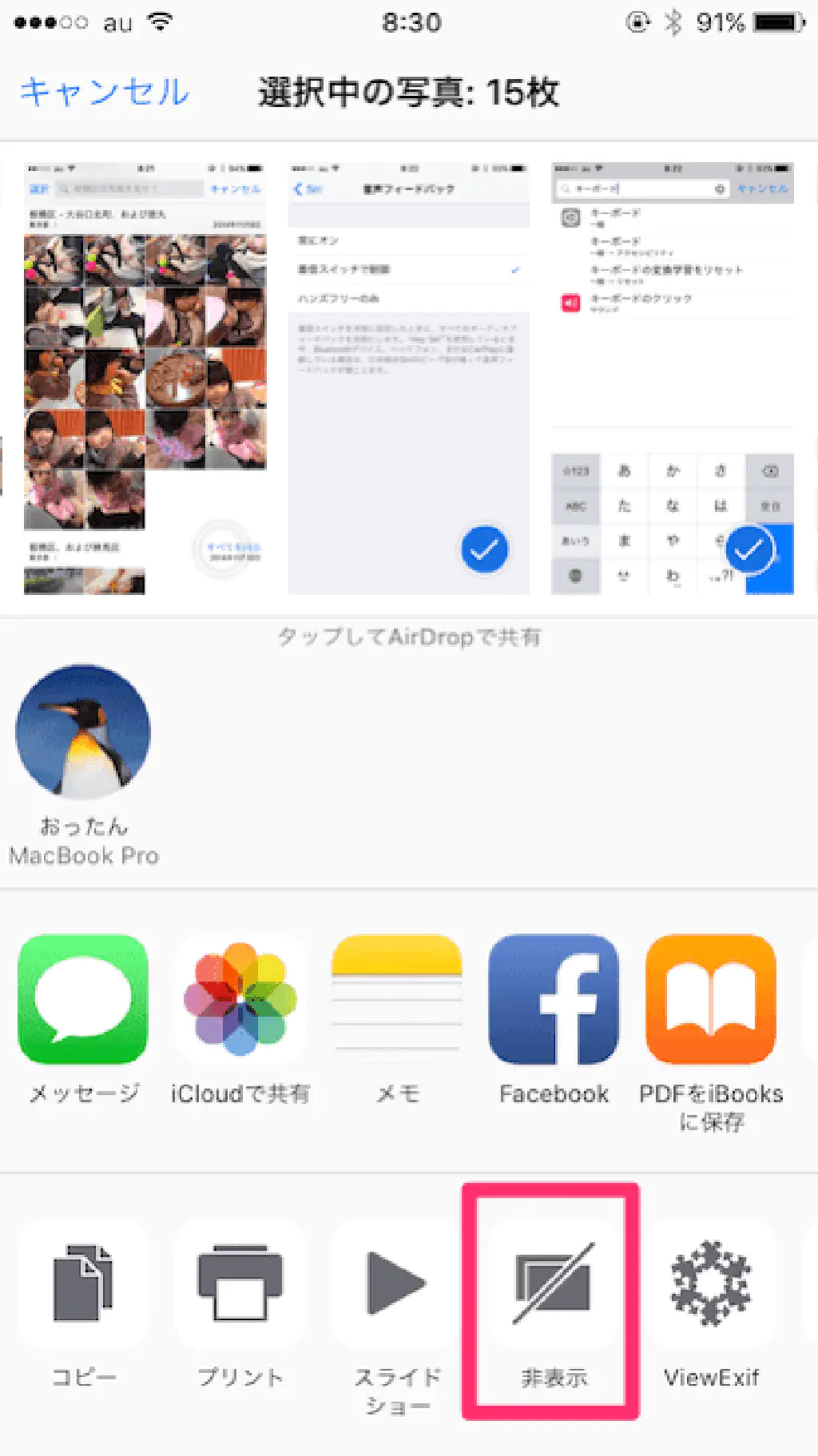
写真を簡単に非表示にできるようになりました。他の人に見せたくない写真がある場合は、写真を非表示にしておきましょう。ブログ更新にも便利な機能かもしれません。もちろん、奥さんに気付かれないように「あれ」系の画像を非表示にすることもできます。
写真のスライドショーをカスタマイズできるように
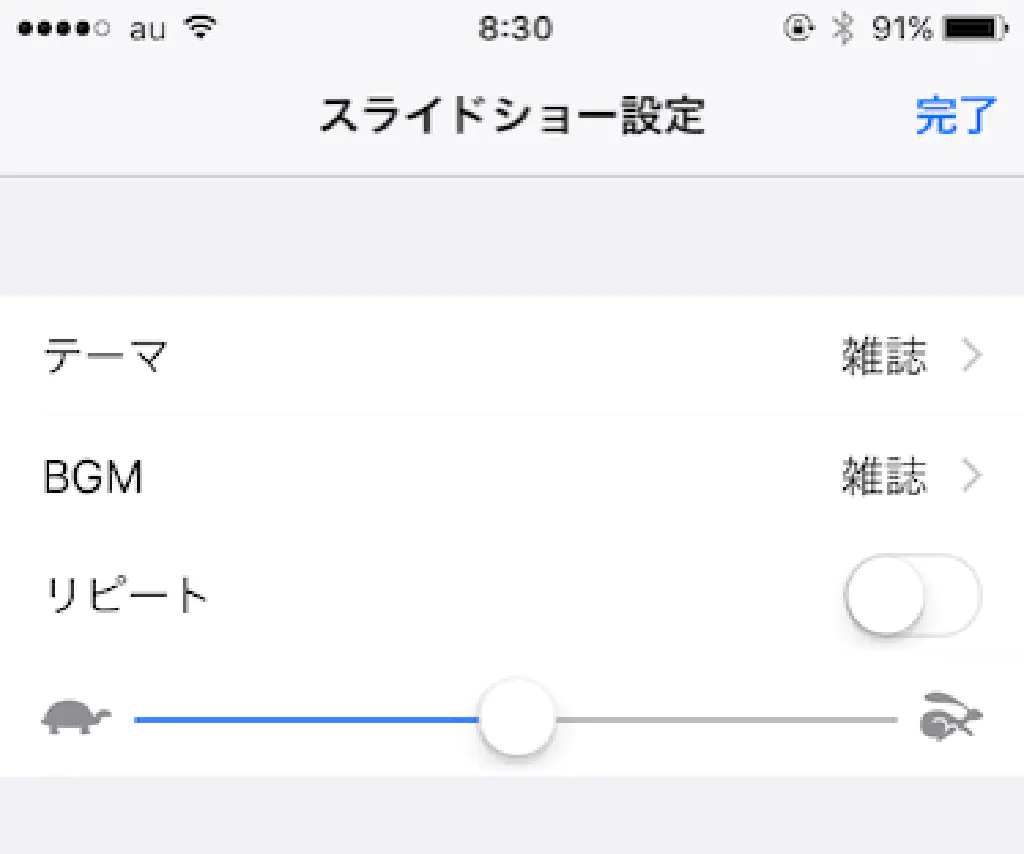
地味な機能として、写真のスライドショーをカスタマイズすることができるようになりました。AirPlay で Apple TV 経由で再生すると、より便利かもしれません。ただし、Apple TV の購入については新世代が発売される予定ですので、それまで待ちましょう。
Safari でデスクトップ用サイトを簡単に表示できるように
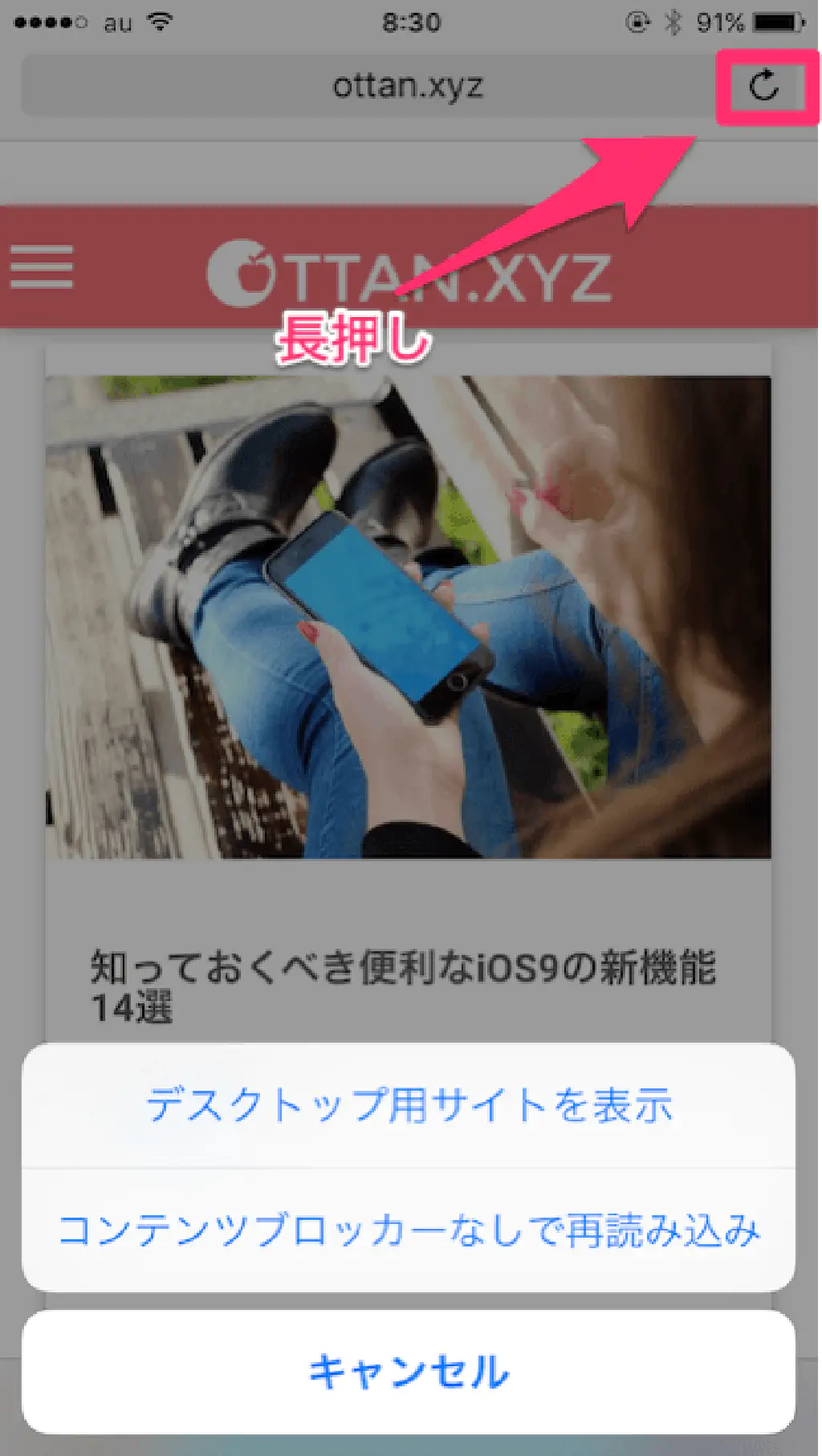
Safari の更新ボタンを長押しすることで、デスクトップ用サイトを表示することができるようになりました。また、iOS9 から搭載されたコンテンツブロッカーですが、サイトによってはただしく表示されない場合があるようです。この場合も、更新ボタンを長押しすることで、コンテンツブロッカーなしで再読み込みができるようになりました。
Safari のよく閲覧するサイトをオフに
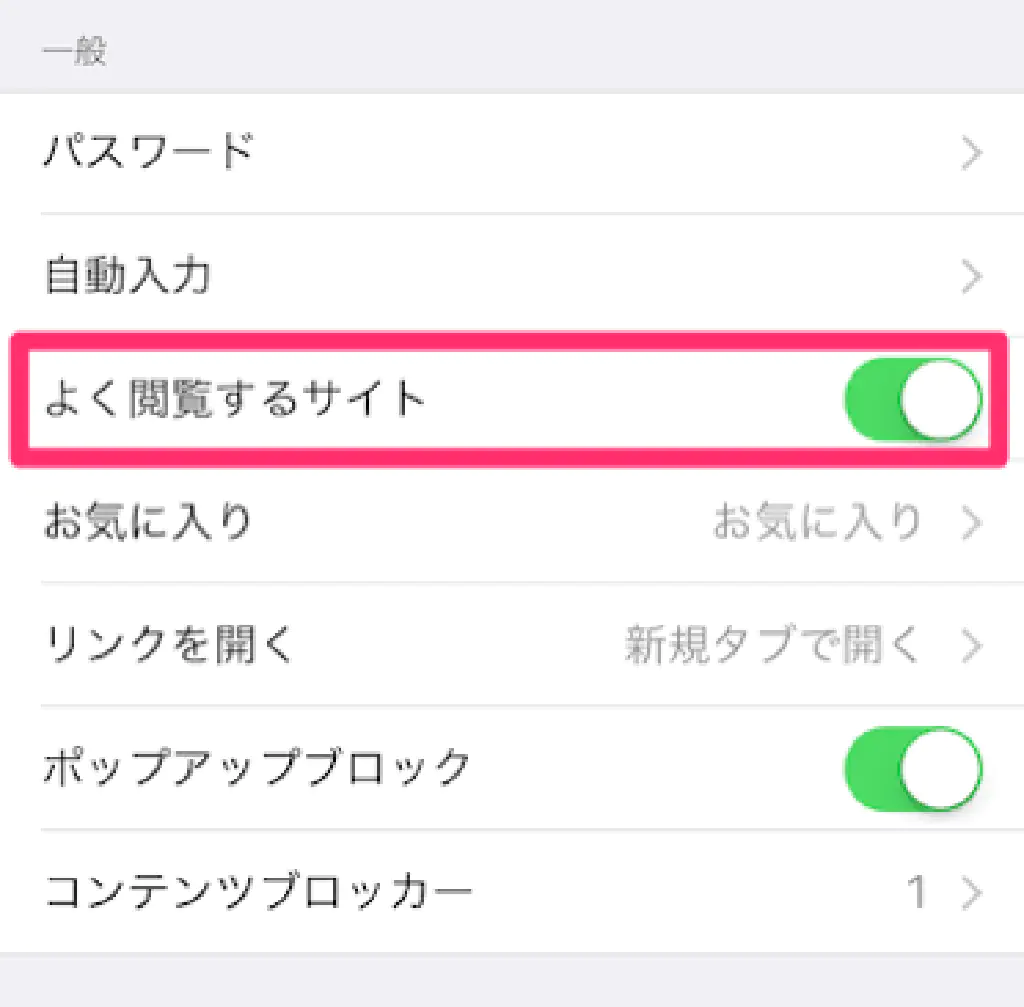
Safari のよく閲覧するサイト、をオフにできるようになりました。ブックマークだけで問題ない場合は、オフにしても良いかもしれません。
アラームを左にスワイプで削除できるように
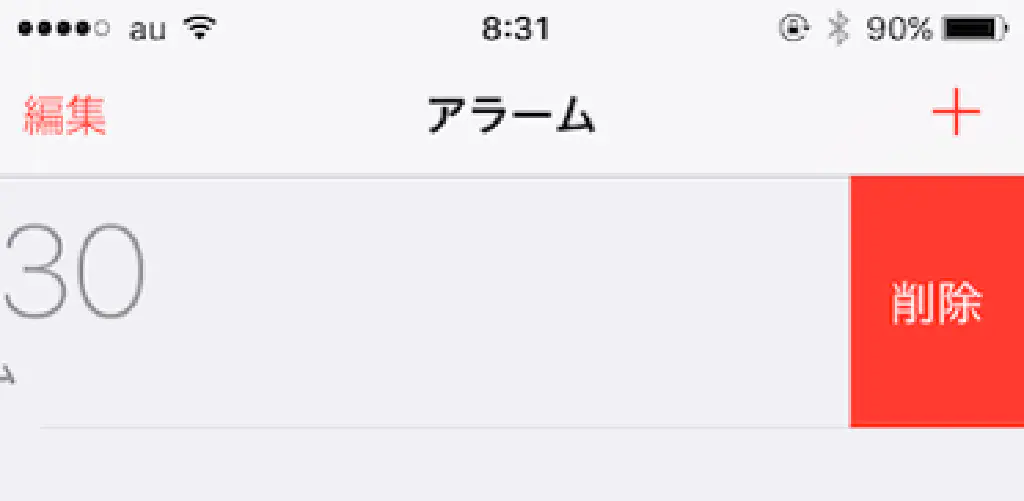
これは便利!気がつけば大量にたまるアラームですが、左にスワイプするだけで、アラームを削除できるようになりました。
Safari のページ内検索がより便利に
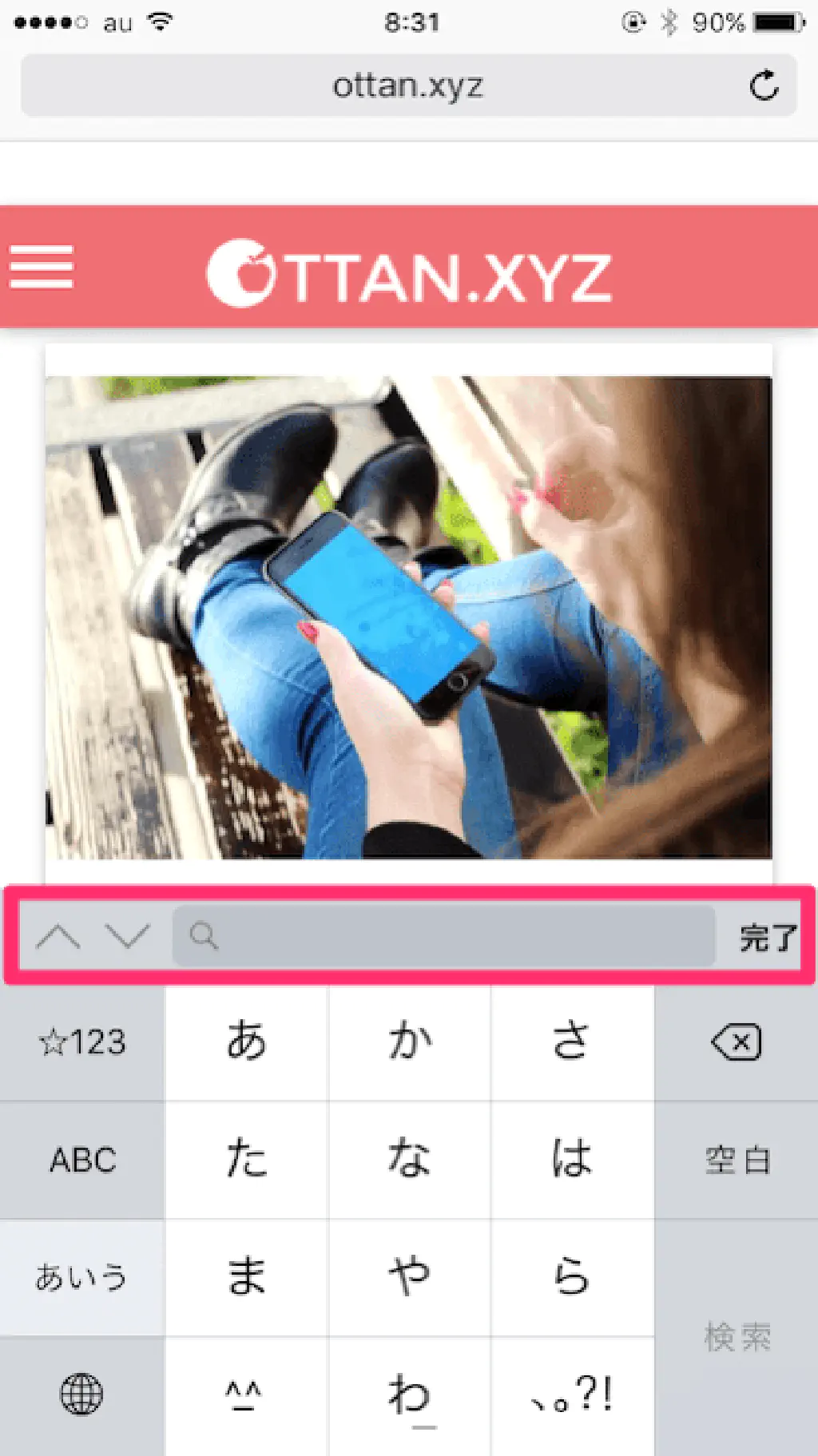
Safari のページ内検索が、従来はわかりづらい場所にありましたが、iOS9 からは共有メニューから簡単にできるようになりました。また、専用の検索ボックスも用意され、前後に検索することも簡単です。
リーディングリストのカスタマイズができるように
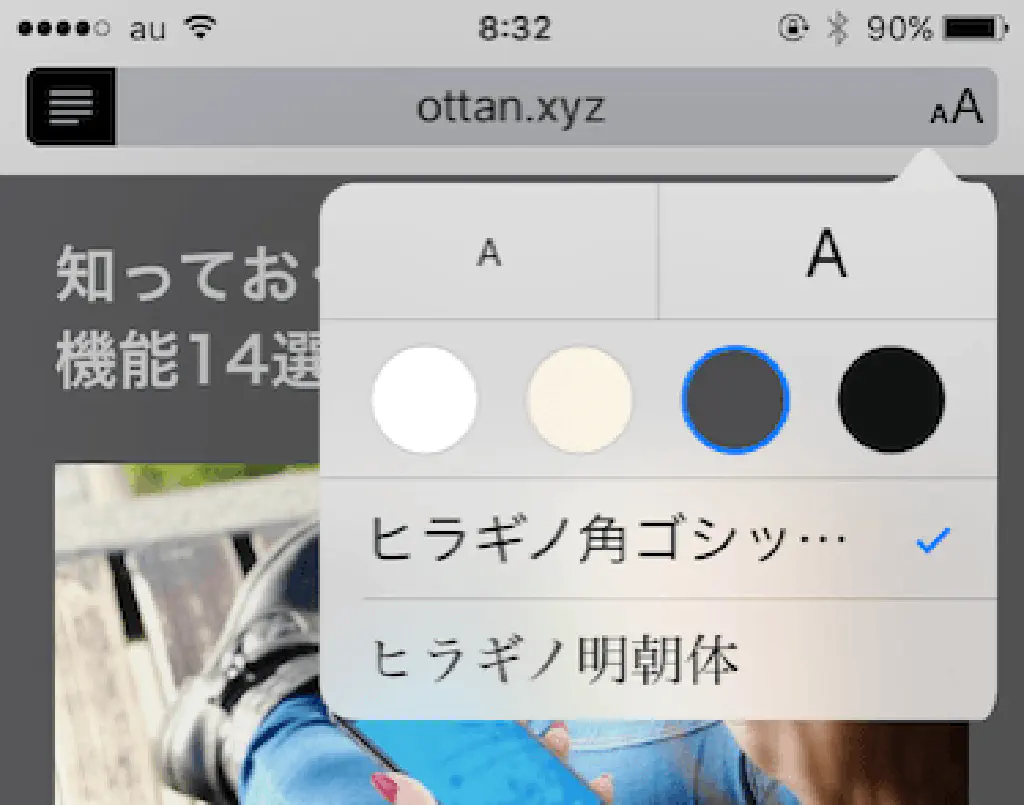
Safari には、ブログなどを読みやすくするリーディングリスト機能が搭載されていますが、iOS9 からはリーディングリスト機能をカスタマイズできるようになりました。iBooks 同様に、フォント、サイズ、テーマを変更できます。
まとめ
iOS9 の新機能については、Safari のコンテンツブロッカーや iPad のマルチタスクのように大々的に報道された変更点もありますが、このように既存アプリや Spotlight など、既存機能についても地味に便利になっています。まだ、アップデートされていない方は是非アップデートしてみてください。